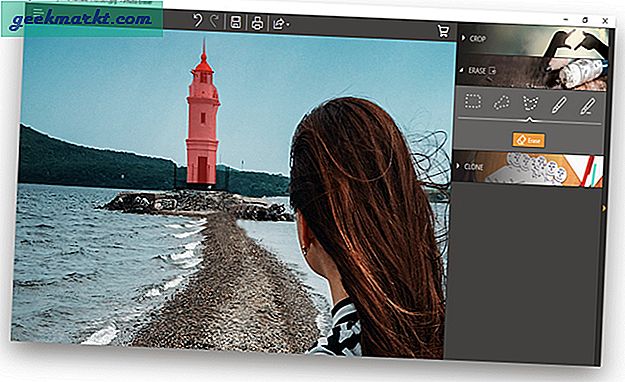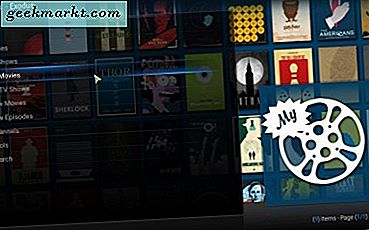Biasanya, kami harus menjadwalkan rapat zoom secara manual dari aplikasi Zoom. Kemudian salin link rapat dan tempelkan ke aplikasi Google Kalender dan jadwalkan pengingat. Dengan begitu, saat Anda membuat acara rapat Zoom di kalender Google, semua anggota grup Anda cukup mengeklik tautan dan bergabung dengan rapat. Aplikasi Google Meet milik Google dapat menjadwalkan rapat langsung dari Google Meet. Akan sangat bagus jika memiliki fungsi yang sama untuk aplikasi konferensi video pihak ketiga seperti Zoom juga. Hingga hari itu tiba, kami harus puas dengan beberapa peretasan untuk menambahkan rapat Zoom ke Google Kalender dengan cepat dan mudah.
Cara Menambahkan Rapat Zoom ke Kalender Google
Mari kita mulai dengan penyiapan ekstensi Chrome yang mudah dan mulai dari sana menuju add-on dan solusi lainnya. Perhatikan bahwa karena tidak ada cara langsung untuk mengintegrasikan Zoom dengan Google Kalender, kami memerlukan bantuan solusi pihak ketiga untuk bertindak sebagai jembatan. Tapi ini gratis untuk digunakan.
1. Menggunakan Ekstensi Penjadwal Zoom di Chrome
Ekstensi Zoom Scheduler akan memungkinkan pengguna Zoom menjadwalkan rapat dari Google Kalender secara langsung. Berikut cara menyiapkan dan memulai.
1. Pertama, buka ekstensi Chrome Penjadwal Zoom di Toko Web Chrome dan klik Tambahkan ke Chrome untuk mengunduh dan memasang ekstensi ke Chrome Anda atau browser berbasis Chromium apa pun.

2. Kemudian klik Tambahkan ekstensi di munculan yang muncul untuk menambahkan ekstensi.

3. Buka Kalender dan klik pada tanggal yang Anda inginkan untuk menjadwalkan pertemuan Zoom. Ini akan membuka pop-up tempat Anda dapat memasukkan semua detail seperti nama acara, waktu, nama tamu yang dapat bergabung dalam rapat, mengubah izin, preferensi pemberitahuan, deskripsi, dll.

4. Anda akan melihat opsi baru bernama Jadikan Pertemuan Zoom di pojok kanan bawah pop-up. Klik di atasnya.

5. Ini akan membuka tab baru untuk Anda masuk ke akun Zoom Anda.

6. Masuk dan Anda akan dikembalikan ke tab Google Kalender. Sekarang, klik lagi pada Jadikan Pertemuan Zoom tombol. Jika Anda masuk ke Zoom, maka Anda tidak perlu melalui rintangan ekstra.

7. Itu dia. Anda telah menyelesaikan proses penyiapan dan juga menambahkan rapat Zoom pertama Anda ke Google Kalender. Sekarang Anda dan tamu yang telah Anda tambahkan cukup mengeklik Bergabunglah dengan Zoom Meeting tombol di acara dan bergabung dengan rapat.

8. Anda juga dapat membuka Zoom untuk memeriksa detail Rapat yang telah Anda tambahkan di Google Kalender.

Pengembang juga memiliki Add-on Penjadwal Zoom bagi pengguna Firefox untuk mendapatkan fungsi yang sama.
2. Menggunakan Fitur Integrasi Kalender untuk Menjadwalkan Ruang Zoom
Kamar adalah fitur Zoom premium yang menawarkan lingkungan seperti ruang konferensi fisik dengan fitur-fitur canggih dan panggilan video dan audio berkualitas tinggi. Salah satu fitur yang dapat diakses pelanggan adalah kemampuan untuk mengintegrasikan Zoom dengan aplikasi kalender populer. Mari kita lihat bagaimana Anda dapat menambahkan rapat Zoom ke Google Kalender menggunakan Ruangan.
1. Pertama, buka aplikasi web Zoom dan masuk jika Anda belum melakukannya. Anda dapat melakukannya dengan mengklik MASUK opsi di sudut kanan atas.

2. Setelah selesai, Anda akan diarahkan ke dasbor Zoom. Di bawah panel Admin, Pilih Manajemen Kamar.

3. Sekarang klik Integrasi Kalender di menu tarik-turun.

4. Pilih Google Kalender dibawah Layanan kalender.

5. Pilih Anda Akun Google yang ingin Anda tambahkan acara Zoom dan klik Mengizinkan untuk memberikan izin pada Zoom untuk membuat dan menambahkan acara ke Kalender Google secara otomatis.

Itu saja, Google Kalender Anda telah ditambahkan dan sekarang setiap kali ada rapat di Zoom, itu akan ditambahkan ke Google Kalender secara otomatis.

3. Menggunakan Zoom untuk Add-On Google Workspace
Ini bukan Workspace (sebelumnya GSuite) eksklusif. Ini sepenuhnya gratis seperti add-on Google Workspace lainnya. Secara komparatif, ini adalah metode pilihan saya karena tidak hanya berfungsi di desktop tetapi juga di ponsel cerdas. Jadi Anda sebenarnya dapat membuat acara di Google Kalender dan menjadwalkan rapat Zoom langsung dari ponsel.
1. Telusuri pengaya Zoom untuk Gsuite di Google Workplace Marketplace dan klik Install untuk memasang add-on ke Google Kalender.

2. Kemudian klik Terus di pop-up untuk memberikan izin untuk menginstal add-on.

3. Ini akan membuka jendela baru untuk Anda masuk ke akun Google Anda, pilih akun Google Anda. Periksa semua izin yang diinginkan Zoom di Google Kalender, Gmail, dll. Jika Anda mau dan klik Mengizinkan untuk memberikan.

4. Buka Google Kalender, klik pada tanggal yang Anda inginkan untuk mengadakan rapat Zoom. Di sini, Anda akan menemukan opsi untuk menambahkan acara ke Google Meet. Ini diatur ke Bertemu secara default tetapi ada klik panah yang akan lebih banyak pilihan seperti Zoom.

5. Pilih Rapat Zoom pilihan.

6. Itu saja, itu akan membuat pertemuan jika Anda sudah masuk ke akun zoom Anda. Jika tidak, itu akan menampilkan pesan kesalahan dan menawarkan opsi untuk Gabung.

Setelah selesai, Anda sudah siap. Ini akan membuat Zoom Meeting langsung seperti yang Anda inginkan.

Bagian terbaik dari metode ini adalah Anda juga dapat menjadwalkan pertemuan Zoom dari ponsel Anda.
Rangkuman: Tambahkan Rapat Zoom ke Kalender Google
Jika Anda adalah pelanggan Zoom Rooms, maka Anda harus menggunakan integrasi Google Calendar karena bekerja sebaliknya. Bersamaan dengan itu, Anda juga dapat menggunakan cara pertama atau ketiga untuk membuat rapat dari Google Kalender itu sendiri. Saya pribadi lebih suka ekstensi Chrome karena gratis dan berfungsi untuk semua pengguna Zoom apakah mereka pelanggan berbayar Zoom atau tidak.
Baca juga:
- 8 Ekstensi Chrome Terbaik untuk Zoom untuk Rapat yang Lebih Baik
- 7 Pengaya Kalender Google Terbaik untuk Mengelola Waktu dengan Lebih Baik